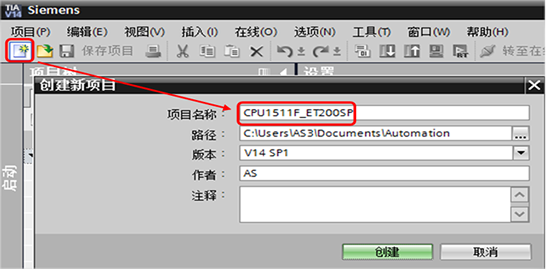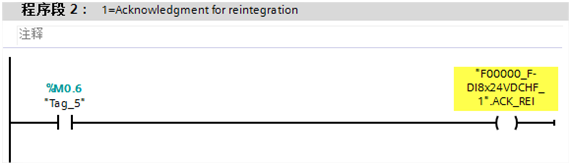TIA Portal中S7-1500F CPU与ET200SP安全模块的配置例程
ET200SP 分布式 IO 系统除 ET200SP 标准模块外,还包含故障安全模块。具有 PROFINET接口的安全
CPU 与配有故障安全模块的 ET200SP
IO设备可以实现安全功能。配置过程与标准系统中一样,通过在硬件组态中进行网络连接,并在在线状态下分配从站的设备名称。ET200SP上的故障安全模块还需要在线分配安全目标地址。
在本例程中,将CPU 1511F-1PN 作为 IO
控制器,ET200SP 作为 IO 设备,在上面配置安全IO模块,通过两个设备的 PN 口进行连接。
更多的关于创建和编写、通信的安全程序的信息请参考故障安全系统组态和编程手册。
1 示例所使用的软硬件环境
- STEP7 Professional V14 SP1
- STEP7 Safety Advanced V14 SP1
- CPU1511F-1PN V2.1 订货号 6ES7 511-1FK01-0AB0
- IM155-6 PN ST V3.3 订货号 6ES7 155-6AU00-0BN0
- ET200SP DI 订货号 6ES7 131-6BF00-0CA0
- ET200SP F-DI 订货号 6ES7 136-6BA00-0CA0
- ET200SP F-DO 订货号 6ES7 136-6DB00-0CA0
2 硬件配置
- 点击“新建项目”输入项目名称(CPU1511F_ET200SP)点击“OK”,完成项目创建, 如图2-1所示。
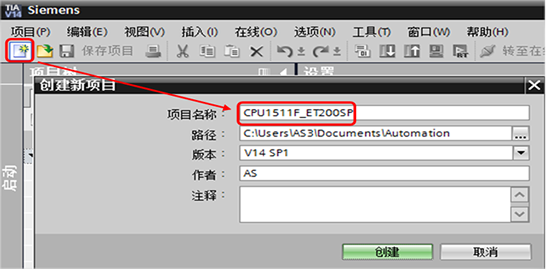
图 2-1 创建项目
- 插入 S7-1500站,将名字修改为:CPU1511F;并选择固件V2.1版本,如图2-2所示。
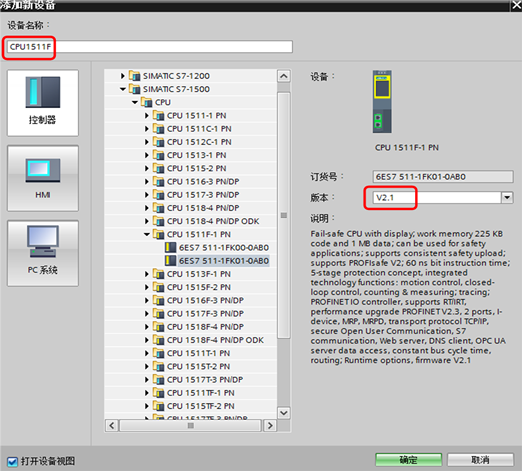
图
2-2 插入站
- 在项目树中双击“Safety Administration”功能,在右侧页面中使能安全密码保护并设置安全程序密码,如图2-3所示。
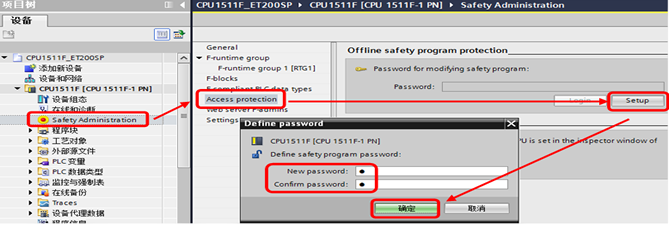
图2-3 设置CPU密码
- 在设备组态中双击CPU的以太网口,选择属性页面中的以太网地址设置IP地址(通过以太网编程下载),如图2-4所示。
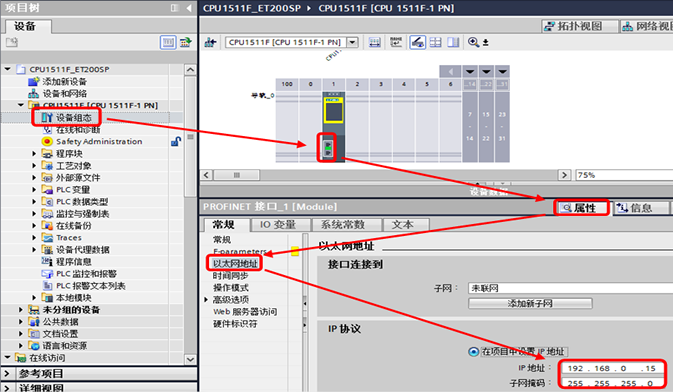
图2-4 设置IP地址
- 进入网络视图,从右侧产品列表中找到IM155-6 PN ST V3.3,如图2-5所示。
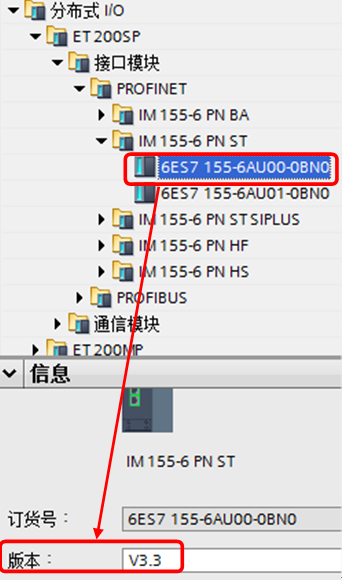
图2-5 选择ET200S站点
拖入IM155-6 PN到网络视图中,如图2-6所示。
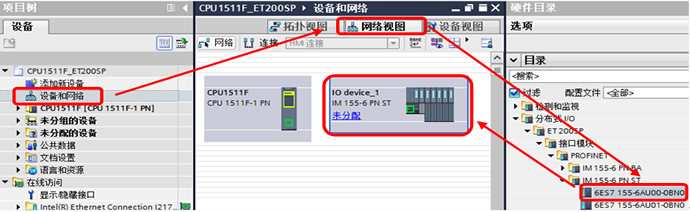
图2-6
拖拽ET200SP 站点到网络视图
拖拽CPU1511F的以太网口到IM155-6 PN的以太网口,建立网络连接,如图2-7所示。
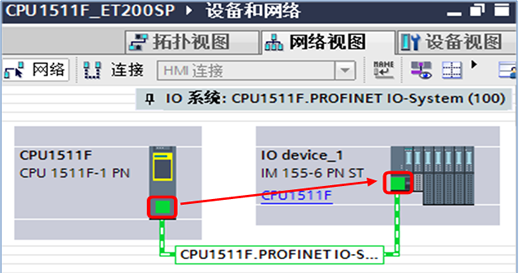
图2-7
建立ET200S网络连接
- 为IM155-6 PN分配IP 地址,首先在上图中双击IM155站点进入设备视图,在属性页面中点击“以太网地址”选项,在右侧页面中修改IP地址为“192.168.0.155”,如图2-8所示。(绿色方框中的名称作为后面章节要用到的ET200SP站 Device Name)
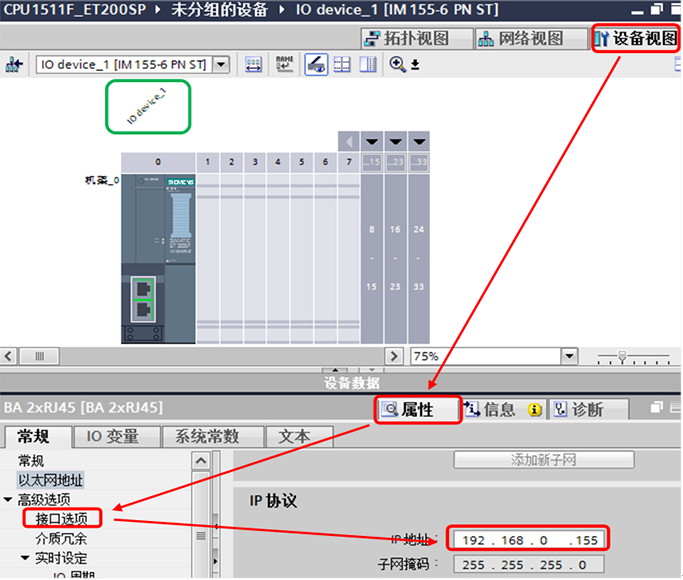
图2-8
分配IM155-6 PN ST 的IP 地址
- 在ET200SP站点中组态DI、F-DI和F-DO模块,根据使用需求设置相关参数,主要参数的含义说明可以参考本文档第2章。如图2-9所示。
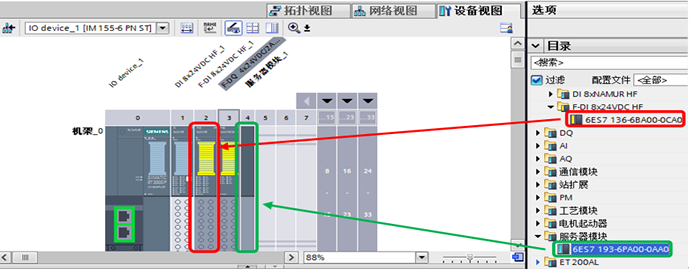
图2-9
添加ET200SP 站点F-IO模块
- 至此硬件组态已完成,点击“编译”按钮,无报错后点击“下载”按钮,在弹出的“扩展的下载到设备”窗口中,选择“接口/子网的连接”类型为
PN/IE_1,点击“开始搜索”按钮,在“选择目标设备”中选中已找到设备,点击“下载”按钮进行硬件组态下载,如图2-120示。
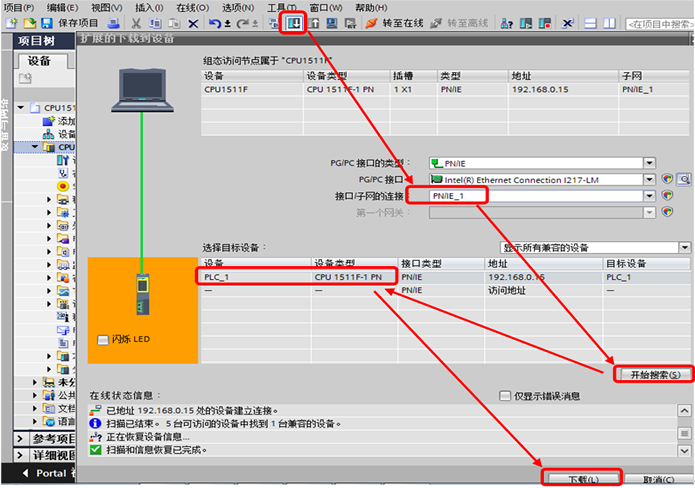
图2-10
编译并下载硬件组态
在弹出的下载预览窗口中,选择“全部停止”动作,点击“装载”按钮,勾选“全部启动”选项,点击“完成”后CPU将进入RUN模式,如图2-11/12示。
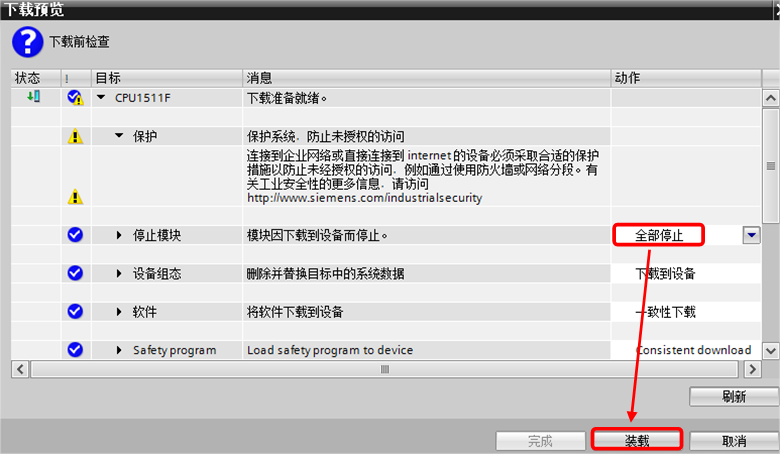
图2-11 停止全部模块
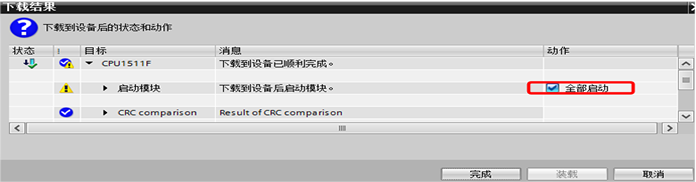
图2-12 启动CPU
- PROFINET
IO通信建立之前需要分配ET200S站点的设备名称,首先在网络视图中选中IM155-6站点,点击鼠标右键中“分配设备名称”,如图2-13所示。

图2-13 分配设备名称
- 在弹出的新对话框中选择待分配的设备名称“io
device_1”(图2-8中绿色方框为IM155-6PN的设备名称),点击“更新列表”按钮,然后选中目标设备的MAC地址,点击“分配名称”按钮即可,如图2-14/15所示。
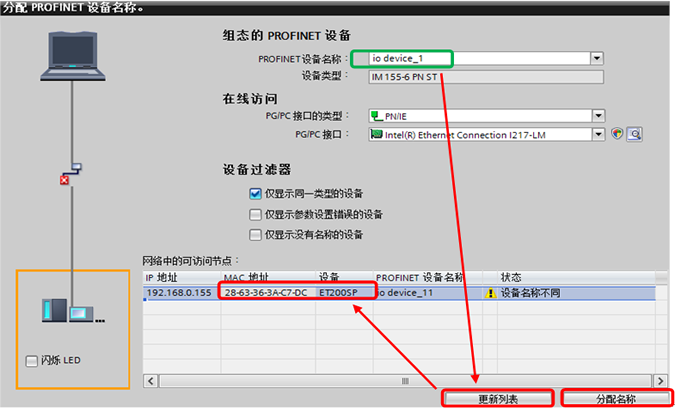
图2-14 分配设备名称前

图2-15 分配设备名称后
- 分配完设备名称后,CPU1511F与ET200SP站点的PROFINET通信建立,接下来需要在线分配安全模块F目标地址。首先在网络视图中选中IM155站点,点击鼠标右键中“分配Profisafe地址”,如图2-16所示。
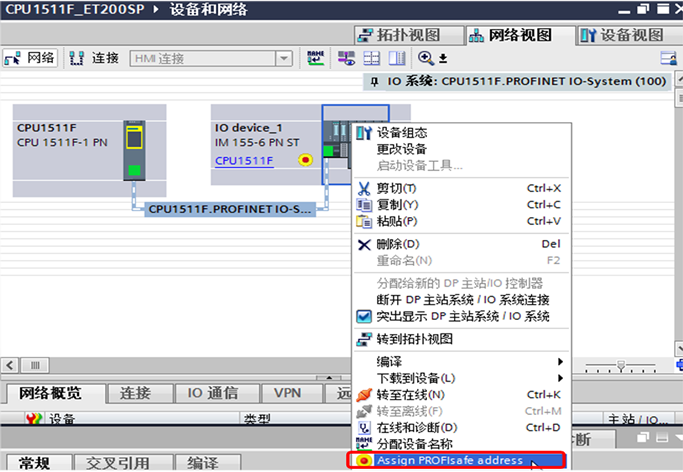
图2-16 分配Profisafe地址
在弹出的新对话框中,勾选带有黄色标签的安全模块,点击“Identification”按钮,这时相应模块上的所以指示灯一起闪烁,确认没有错误后勾选右侧确认的框,点击“Assign PROFIsafe addr...”按钮。分配成功后,安全模块状态栏显示‘Assigned’,如图2-17/18所示。
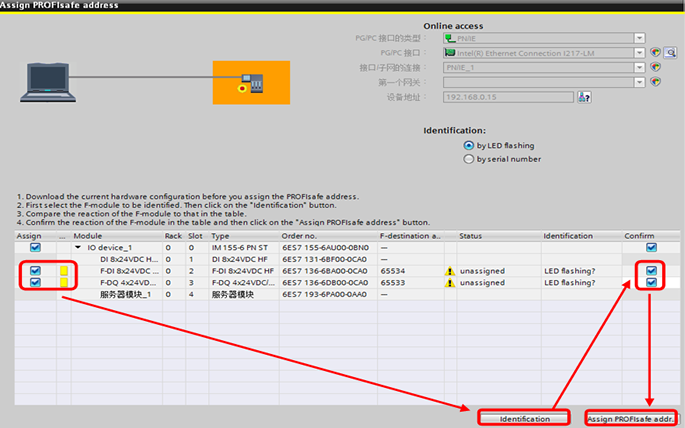
图2-17 分配Profisafe地址步骤
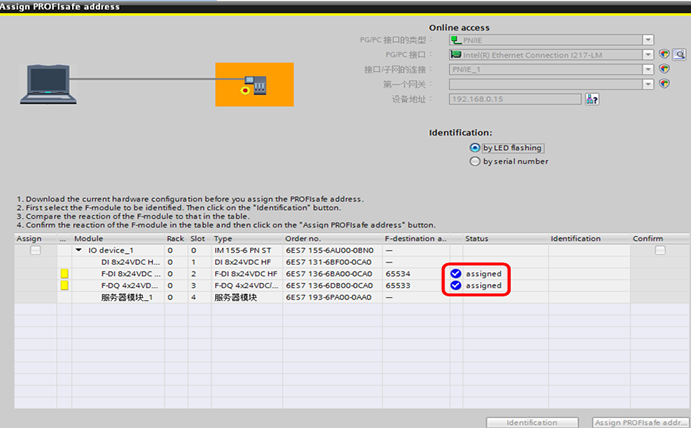
图2-18 分配Profisafe地址后
3 软件编程
STEP7 V14中创建和编写安全程序的过程与标准程序几乎相同。 可使用 F-FBD 或 F-LAD 编程语言编写故障安全
FB 和 FC 程序,使用 F-DB 编程语言创建故障安全 DB。 STEP7 Safety Advanced V14提供了一些典型的可在安全程序中使用的故障安全应用程序块。 编译安全程序时,将自动执行安全检查,并插入用于错误检测和故障响应的其它故障安全块。
这将确保可以检测到故障和错误,并触发适当的响应,以使 F 系统保持在安全状态或进入安全状态。 除安全程序之外,标准用户程序也可以在 F-CPU 上运行。
- 在项目编译完成后,系统会自动生成安全主程序块,如图3-1所示。
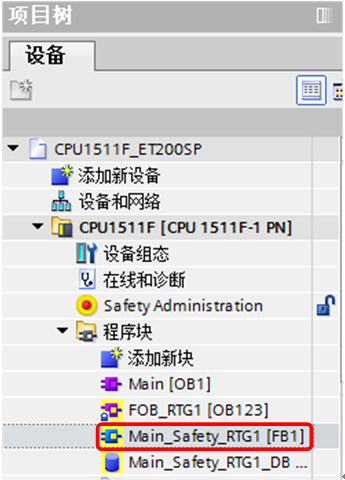
图3-1
系统自动创建的安全程序块
- 打开安全主程序块FB1,在右侧安全功能库中调用ESTOP1急停功能块,E_STOP输入管脚填写急停开关的硬件地址I0.0,ACK管脚填写故障复位开关的硬件地址I0.1,Q管脚填写Q6.0,ACK_REQ为请求复位状态,分配地址M0.0进行监控,如图3-2所示。
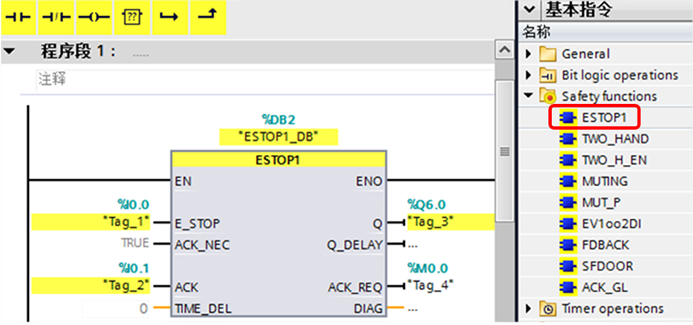
图3-2
调用ESTOP1
- 点击“编译”按钮,无错误后点击“下载”按钮,在弹出的对话框中选择“全部停止”动作,如图3-3所示。

图 3-3
安全程序编译并下载
- 打开安全程序块FB1,点击监控按钮,急停信号I0.0为1,表明没有按下急停按钮,故输出Q为1,如图3-4所示。
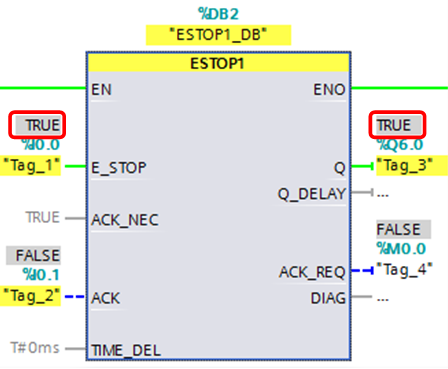
图3-4
急停程序块
4 模块钝化和去钝
安全IO模块在使用过程中如果检测到故障会进入钝化状态。
- 如下图4-1
就是一个双通道1oo2评估的急停按钮其中一路信号断线后模块诊断缓冲区的信息。安全输入模块检测到通道差异错误,具体通道号0和模板钝化,此时安全模块SF指示灯会变亮,安全程序中输入地址状态变为0(保持安全值输入)。
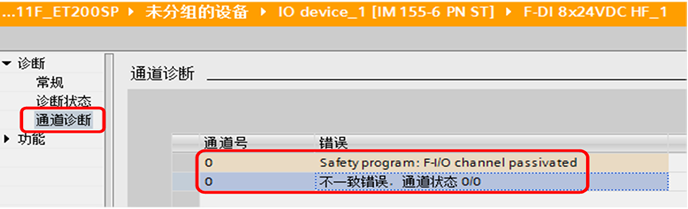
图4-1
模块诊断信息
- 在程序中,可以通过访问该安全信号模块的F-I/O DB来读取模块的钝化状态。本例中该F-I/O
DB为DB30002,通过观察PASS_OUT和QBAD的位状态,都为true可知模块已经钝化,如图4-2所示。
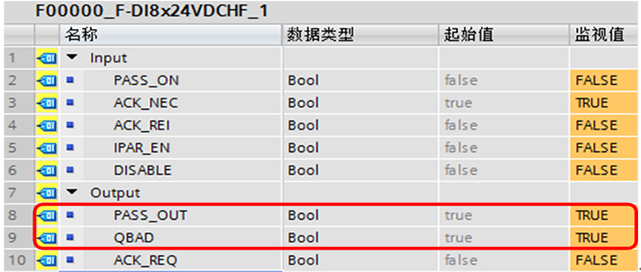
图4-2
模块F-DB状态—钝化
- 当导致安全模块钝化的故障(急停按钮开关故障通道DI4输入的接线恢复),F-IO
DB中的请求应答信号ACK_REQ变为1,表示故障已经解除请求去钝,如图4-3所示。
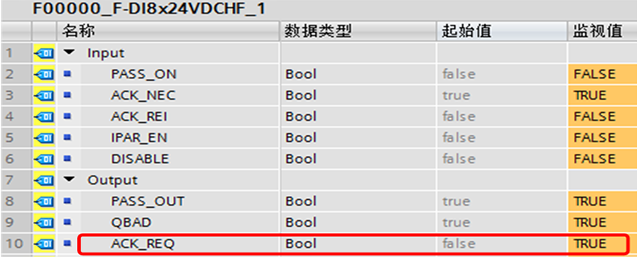
图4-3
模块F-DB状态—请求去钝
- 置位ACK_REI,给出应答信号,完成去钝。只有去钝后,在安全程序中才能读到I0.0的输入值状态。这时需要在安全程序块FB1中编程通过M位来置位ACK_REI位,如图4-4所示。
当M0.6上升沿触发后,去钝完成,模块恢复正常。
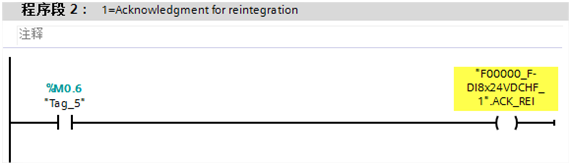
图4-4 去钝操作